Como habilitar automaticamente Não perturbe no seu iPhone ao dirigir

Um novo recurso no iOS 11, “Não perturbe ao dirigir” descobre se você está dirigindo ou não e alterna Não Não perturbe em conformidade. Veja como ativar o recurso.
RELATED: O que há de novo no iOS 11 para iPhone e iPad, disponível agora
Você pode estar atento para não olhar para o telefone enquanto dirige, mas receber uma notificação ainda pode ser tentador verificar enquanto você está na estrada. É melhor se livrar dessas distrações, em vez de simplesmente tentar resistir à tentação.
Para acessar o recurso, comece abrindo o aplicativo Configurações e toque em “Não perturbe”.

Scroll para baixo e toque em "Ativar" em "Não perturbe ao dirigir".
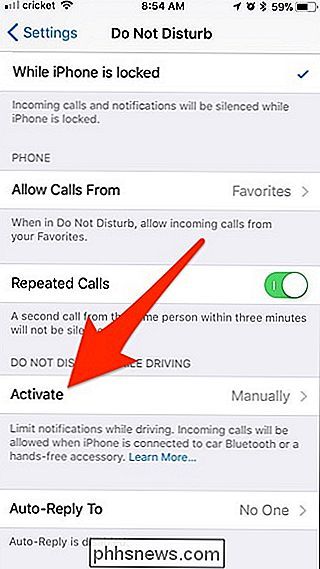
Por padrão, é definido como "Manualmente", mas você pode alterá-lo para "Automaticamente" ou "Quando conectado ao Bluetooth do carro". O último é provavelmente a melhor opção se o seu carro tiver Bluetooth, pois assim não é necessário adivinhar com base na sua velocidade de viagem usando o GPS. Caso contrário, selecione "Automaticamente".
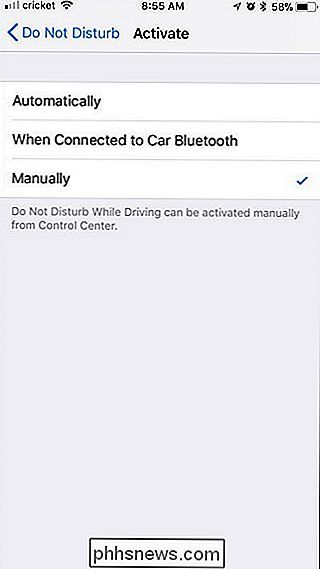
Quando ativado, o iPhone exibirá um alerta constante dizendo que você não receberá nenhuma notificação enquanto estiver dirigindo.
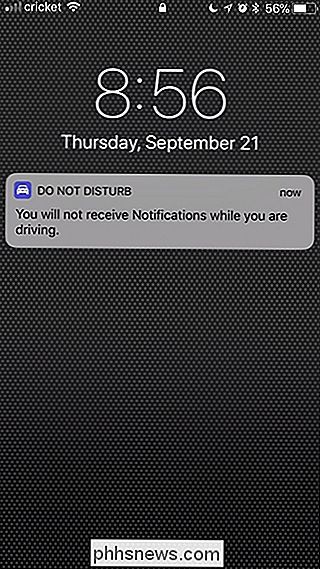
Se você tentar desbloquear seu iPhone enquanto estiver dirigindo , não vai desbloquear. Em vez disso, você terá um pop-up que permitirá que você selecione "Não estou dirigindo" para desbloquear o dispositivo ideal se você for apenas o passageiro de um veículo em movimento.
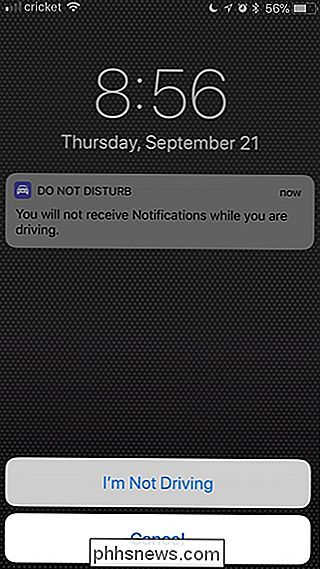
Depois de tocar em "I" 'Não estou dirigindo', desativará automaticamente o recurso Não perturbe ao dirigir até que seja ativado novamente (automática ou manualmente).

As maneiras as mais baratas de fluir o basquetebol de NBA (sem cabo)
Eu amo o basquetebol de NBA. Todos os anos, fico muito empolgado por volta do começo de setembro porque sei que a dica está se aproximando. Este ano, eu também tive que descobrir como eu vou assistir os Bulls (perder quase todos os jogos) com uma combinação de pacotes de streaming. Isto é engraçado. E um pouco deprimente.

Qual é a diferença entre os headsets de jogos de som surround virtuais e “verdadeiros?”
Ao comprar um headset para jogos, você pode ver um som surround anunciado, mas nem sempre é tão bom quanto se diz - há uma diferença entre o som surround "verdadeiro" e o som surround "virtual". Vamos começar falando sobre como os fones de ouvido estéreo funcionam e como diferentes tipos de som surround melhoram.



